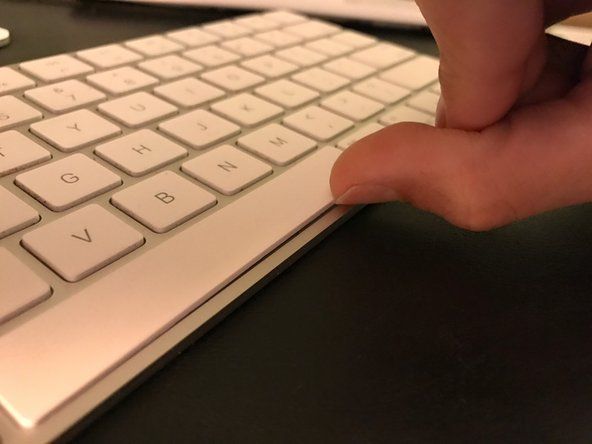Student-bidraget Wiki
Et fantastisk team af studerende fra vores uddannelsesprogram lavede denne wiki.
Udgivet juli / august 2013 identificeret ved modelnummer K008
tænder ild 10 tændes ikke
Nexus 7 oplades eller tændes ikke
Tablet tændes ikke.
Enheden er ikke tilsluttet korrekt
Rens snavs eller fnug i opladningsporten. Sørg for, at netledningen er tilsluttet korrekt til enheden og strømkilden. Hvis der vises et batteriikon på skærmen efter ca. et minut, skal du trykke på og holde nede Strøm i 15 til 30 sekunder for at se, om din enhed tændes. Du kan også prøve at bruge en anden strømledning med din enhed
Defekt stikkontakt og / eller oplader
Træk dit opladningskabel ud af strømblokken, og sæt det i en computers USB-port. Efter ca. 10-15 minutter skal du trække stikket ud af enheden og tilslutte den igen inden for 10 sekunder. Vent et minut, og kontroller, om batteriikonet vises på skærmen. Hvis det gør det, skal du trykke på og holde nede Strøm i 15 til 30 sekunder for at se, om din enhed tændes.
Enhedsgenopretning er nødvendig
Hvis ingen af de rettelser, der er beskrevet ovenfor, fungerer, kan du prøve at gendanne din enhed ved at følge dette sæt instruktioner.
- Tryk på og hold nede Skrue ned og Strøm -knappen på samme tid i mindst 10 sekunder. Du ser en Android-robot og ordet Start med en pil omkring den.
- Tryk på Skrue ned -knappen for at gå gennem indstillingerne, indtil skærmen viser indstillingen til Sluk . Tryk på Strøm for at vælge denne mulighed.
- Træk netledningen ud, og tilslut den igen inden for 10 sekunder. Et batteriikon skal vises på skærmen. Lad din enhed oplade mindst 1 time, før du tænder den igen.
Dårligt batteri
Du skal muligvis udskifte enhedens batteri .
Defekt Micro USB-kort
Du skal muligvis udskifte enhedens micro USB-kort .
Beskadiget bundkort
Som en sidste udvej skal du muligvis udskifte enhedens bundkort . Forsøg kun at gøre det, når du har prøvet alle ovenstående løsninger.
Touchscreen reagerer ikke
Tabletens skærm reagerer ikke på berøring.
Samsung tablet 2 tændes ikke
Dårlig opstart
Hvis din tablets berøringsskærm ikke reagerer, kan du først prøve en blød genstart. Du kan gøre dette ved at holde nede Strøm knappen, indtil du ser et felt vises på skærmen. Tryk og hold nede Sluk og hold derefter nede Strøm igen, når skærmen bliver sort, og enheden er slukket. På dette tidspunkt kan du tænde din enhed igen. Du kan også prøve at røre ved og holde nede Genstart fra boksen, der vises efter at have holdt Strøm knap.
Problematiske tredjepartsapps
Hvis du for nylig har downloadet og / eller kørt nye applikationer på din enhed, kan de være kilden til dit problem. For at løse dette kan du genstarte din enhed i Sikker tilstand . Hold tænd / sluk-knappen nede, indtil du ser a Sluk boks. Tryk og hold nede Sluk og vælg Okay når der gives mulighed for Genstart til fejlsikret tilstand . Din enhed genstarter derefter igen Sikker tilstand , med alle tredjepartsapps ikke tilgængelige. Fortsæt med at bruge din tablet, som du normalt ville. Hvis problemet forsvinder, er det sandsynligt, at en af tredjepartsapps er årsagen til din skærm, der ikke reagerer. Herfra kan du genstarte din enhed igen (ud af sikker tilstand) og afinstallere dine senest downloadede apps en ad gangen, indtil du kan lokalisere den problematiske app.
Forældet software
Hvis din enhed i øjeblikket kører på et ældre operativsystem, kan du kontrollere, om der er en systemopdatering.
Nulstilling af enhed er nødvendig
Hvis du har prøvet de andre rettelser uden held, kan du nulstille din enhed tilbage til fabriksindstillingerne. Bemærk, at dette sletter alle data fra enheden, og du vil gerne sikkerhedskopiere din enhed, inden du forsøger at nulstille den. Dette kan også tage noget tid, så du vil tilslutte tabletten til en strømkilde, før du følger disse instruktioner:
- Sluk for din enhed.
- Tryk på og hold nede Skrue ned og Strøm samtidigt, indtil du ser en pil og ordet 'start'.
- Vælg Gendannelsestilstand ved at trykke på Skrue ned knappen to gange og derefter på Strøm knap. Et billede af Android-robotten og et rødt udråbstegn med beskeden Ingen kommando vises.
- Hold derefter nede Strøm og tryk på Lydstyrke op knappen en gang. Vælg Ryd data / fabriks tilstand ved at trykke på Skrue ned knappen to gange og derefter på Strøm knap.
- Tryk derefter på Skrue ned knappen syv gange og Tænd / sluk-knap én gang for at fremhæve og vælge Ja - Slet alle brugerdata . Din enhed nulstilles derefter, og du kan genstarte den ved at vælge Genstart indstilling, når den vises.
Intet af det ovenstående
Hvis ingen af de nævnte problemer matcher din situation, eller hvis du har prøvet en eller flere af hurtige løsninger, og ingen af dem fungerede, skal du muligvis udskifte din tablets skærmmontering .
Nexus 7 genkendes ikke af computeren
Computeren genkender ikke Nexus 7, når den tilsluttes med et USB-kabel.
macbook pro 13 2015 ssd opgradering
Medieenhed (MTP) er slået fra
Hvis din enhed ikke genkendes af din computer, kan du først sikre dig, at medieenheden (MTP) er tændt. For at gøre det skal du gå til Indstillinger> Opbevaring og tryk først på de tre lodrette prikker øverst til højre på skærmen og derefter USB-computerforbindelse . Sørg nu for det Medieenhed (MTP) er afkrydset, og prøv at tilslutte din enhed til din computer igen.
Defekt USB-port / kabel
Det er muligt, at din USB-port eller dit kabel er problemet. I dette tilfælde kan du prøve at tilslutte din enhed til en anden USB-port eller ved hjælp af et andet kabel.
Forældet software
Hvis du kører Windows 7 på din computer, kan du prøve at tilslutte din enhed ved hjælp af et USB-kabel og derefter højreklikke på Computer fra Start menu og derefter klikke på Enhedshåndtering . Du skal nu se Asus Android-enheder øverst, og du kan udvide og højreklikke på Android Composite ADB Interface. Klik nu på Opdater driver software . Når den næste pop op vises, skal du vælge Gennemse min computer efter driversoftware derefter Lad mig vælge fra en liste og vælg USB-sammensat enhed og klik Næste at opdatere.
Defekt Micro USB-kort
Du skal muligvis udskifte enhedens micro USB-kort .
Fast på opstartsskærmen
Tablet går ikke forbi opstartsskærmen, efter at den er tændt.
Partitioncache skal slettes
Midlertidige data, der er gemt i partitionscachen, skal muligvis ryddes via følgende trin:
værktøj til fjernelse af adgangskode til macbook air-firmware
- Sluk din enhed.
- Hold begge Strøm og Lydstyrke op knapperne, indtil du ser et 'dødt' Android-ikon.
- Hold først Strøm og derefter på Lydstyrke op og slip derefter begge på samme tid.
- Naviger til, og vælg derefter Tør partitioncache .
Opladeren leverer ikke nok strøm
Din enhed bevæger sig muligvis ikke forbi opstartsskærmen på grund af manglende batteristrøm, dette kan skyldes, at du bruger en oplader, der ikke passer til din enhed, og som ikke slukker for den krævede strøm.
GPS afbryder intermitterende
GPS-tjenester kan undertiden slukke eller ikke fungere korrekt.
Placeringstjenester 'skift' krævet
Naviger til Adgang til placering under din enheds indstillinger skal du slukke Adgang til min placering , vent 30-60 sekunder, og tænd den derefter igen.
Genstart kræves
Hvis ovenstående løsning ikke løser dit problem, skal du muligvis ty til at genstarte din enhed. Du kan gøre dette ved at holde nede Strøm knappen, indtil du ser et felt vises på skærmen. Tryk og hold nede Sluk og hold derefter nede Strøm igen, når skærmen bliver sort, og enheden er slukket. På dette tidspunkt kan du muligvis tænde din telefon igen.
Højttalere producerer statisk fuzz
Tablet producerer en blød, men mærkbar summende lyd fra højttaleren.
Jeg kan ikke høre noget på min iPhone
Fejl i softwarelysstyrke
En softwarefejl kan være ansvarlig for dette problem. Sænk din lysstyrke, og kontroller, om dette har løst problemet. Kontroller også, om din enhed har brug for en softwareopdatering ved at gå til Indstillinger> Om tablet> Systemopdateringer .
Defekt højttaler
Din højttaler er muligvis ødelagt og har brug for det udskiftning . Alternativt kan du beslutte at bare bruge hovedtelefoner eller en ekstern højttaler.
Højttaler fungerer ikke
Højttaleren udsender ikke længere lyd.
Fejl ved detektion af hovedtelefoner
Efter installation af en tredjeparts opladningsenhed og hovedtelefonstik kan Nexus 7 muligvis ikke registrere hovedtelefoner korrekt, hvilket slukker for højttaleren, når der ikke er tilsluttet nogen hovedtelefoner. Brug en lydrute-app til at tilsidesætte telefonens automatiske detektering af hovedtelefoner og manuelt dirigere lyd til hovedtelefoner eller højttaleren.